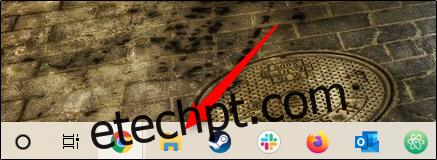File Explorer é um aplicativo de gerenciamento de arquivos essencial. Se o seu mouse está quebrado ou você prefere usar o Prompt de Comando, há muitas maneiras de abrir o Explorador de Arquivos no Windows 10.
últimas postagens
Clique no ícone da barra de tarefas
Computadores Windows vêm com certos aplicativos pré-carregados na barra de tarefas, incluindo o Explorador de Arquivos; basta clicar no ícone do Explorador de Arquivos na barra de tarefas para abri-lo.
Se você removeu o ícone do Explorador de Arquivos da barra de tarefas, pode usar um dos outros métodos abaixo para iniciá-lo e, em seguida, fixá-lo novamente na barra de tarefas.
Para fazer isso, inicie o File Explorer, clique com o botão direito do mouse em seu ícone na barra de tarefas e selecione “Pin to Taskbar” para mantê-lo lá permanentemente. Você pode então arrastá-lo e soltá-lo onde quiser na barra de tarefas.
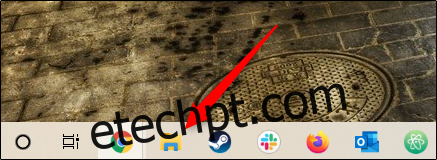
Use o atalho de teclado
Quase todos os teclados em um PC com Windows possuem uma tecla Windows (é aquela com o ícone do Windows). Você pode abrir o Explorador de Arquivos pressionando Windows+E.
Através da Pesquisa do Windows
Você pode pesquisar qualquer aplicativo em seu PC no Windows Search. Na caixa de pesquisa à esquerda da barra de tarefas, basta digitar “File Explorer” e, em seguida, clique (ou use as teclas de seta para selecionar) “File Explorer” nos resultados da pesquisa para iniciá-lo.
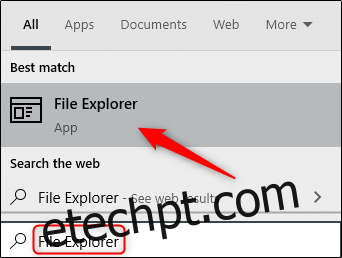
Do Menu Iniciar
Existem três maneiras de abrir o Explorador de Arquivos no menu Iniciar. A primeira é clicar no botão Iniciar e, em seguida, rolar a lista de aplicativos e clicar em “Sistema Windows”. No submenu, clique em “File Explorer” para abri-lo.
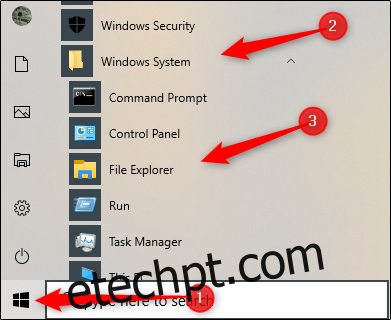
Você também pode fixar o Explorador de Arquivos na barra lateral acima do botão Iniciar. Para fazer isso, clique em Configurações > Personalização > Iniciar e clique em “Escolher quais pastas aparecem em Iniciar”.
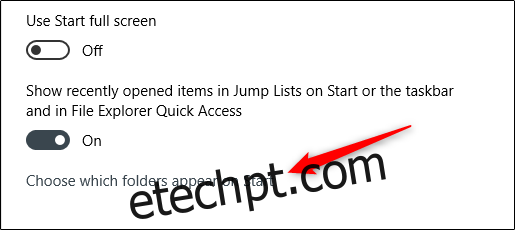
Na próxima tela, ative a opção “File Explorer”.
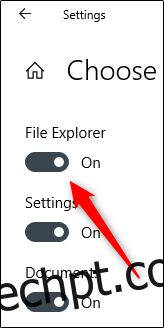
O Explorador de Arquivos agora aparecerá na barra lateral do menu Iniciar; clique nele para iniciar o Explorador de Arquivos.
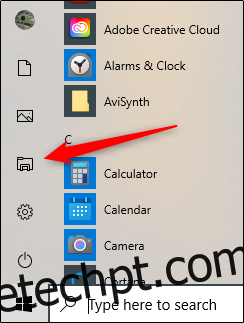
Você também pode adicionar um atalho à seção de blocos fixados à direita do menu Iniciar. Para fazer isso, abra o menu Iniciar, digite “File Explorer” na caixa Pesquisar e, no painel que aparece à direita dos resultados da pesquisa, clique em “Pin to Start”.
Como alternativa, se você fixou o Explorador de Arquivos na barra lateral do menu Iniciar, clique com o botão direito do mouse no ícone do Explorador de Arquivos e clique em “Fixar no Início”.
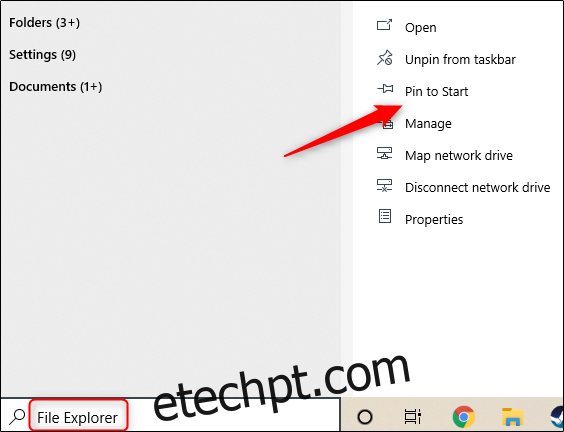
O Explorador de Arquivos agora aparecerá na seção de blocos fixados do menu Iniciar; basta clicar nele para iniciar.
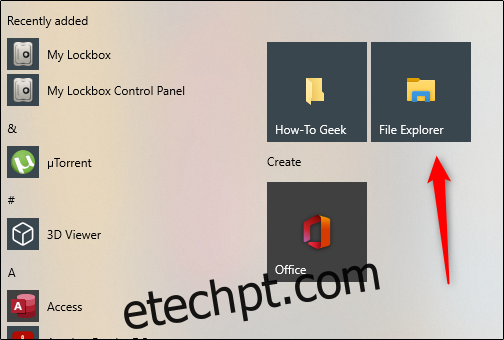
No menu do usuário avançado
Você também pode abrir o Explorador de Arquivos no Menu do Usuário Avançado. Para acessá-lo, pressione Windows + X ou clique com o botão direito do mouse no botão Iniciar e clique em “Explorador de Arquivos”.
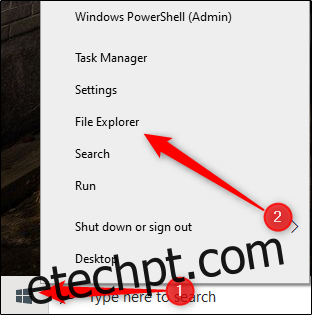
Pergunte à Cortana
Se o seu PC tiver um microfone, você pode pedir à Cortana para abrir o Explorador de Arquivos. Para fazer isso, clique no ícone Cortana (o círculo) na barra de tarefas.
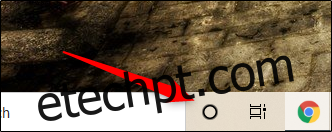
Clique no ícone Microfone e diga “Abrir Explorador de Arquivos” (o que você disser também aparecerá na tela). A Cortana responderá com “Abrirei o Explorador de Arquivos” e o fará.
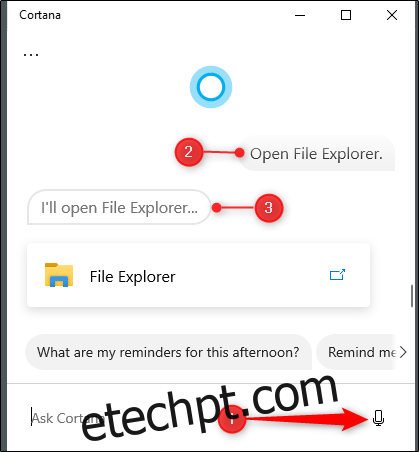
Se você não tiver um microfone, basta digitar “File Explorer” na caixa de pesquisa da Cortana.
Use o aplicativo Executar
Você também pode iniciar o Explorador de Arquivos no aplicativo Executar. Pressione Windows + R para abrir a janela “Executar”. Na caixa “Abrir:”, digite “Explorer”, clique em “OK” e o File Explorer será aberto.
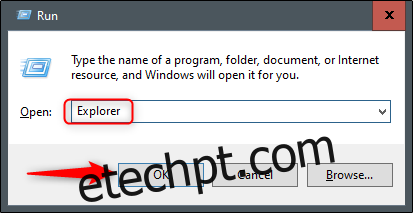
Execute o aplicativo de origem
Por padrão, o Windows armazena o arquivo EXE do Explorador de Arquivos na pasta “Windows” na unidade C:. Navegue até a pasta “Windows”, encontre “Explorer.exe” na longa lista e clique duas vezes nele para abrir o Explorador de Arquivos.
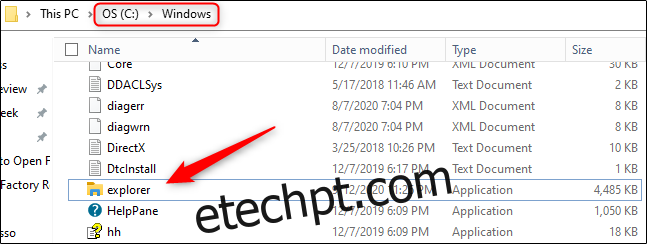 Adicionar um atalho à área de trabalho
Adicionar um atalho à área de trabalho
Para acesso mais rápido ao Explorador de Arquivos, você pode criar um atalho na área de trabalho. Para fazer isso, clique no botão Iniciar no canto inferior esquerdo.
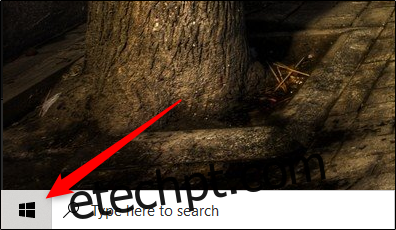
Na lista de aplicativos, role para baixo e clique em “Sistema Windows”. No submenu, clique e arraste “File Explorer” para a área de trabalho. Você também pode arrastar e soltar o Explorador de Arquivos dos blocos de aplicativos fixados à direita.
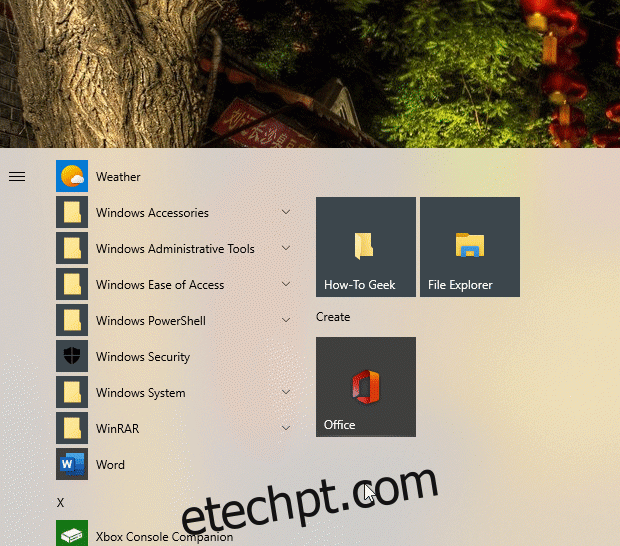
Agora, você pode simplesmente clicar duas vezes no atalho na área de trabalho para abrir o Explorador de Arquivos a qualquer momento.
Do Gerenciador de Tarefas
O Gerenciador de Tarefas não serve apenas para desligar aplicativos ou monitorar processos e desempenho – você também pode iniciar aplicativos a partir dele. Para iniciar o Explorador de Arquivos dessa maneira, pressione Ctrl+Shift+Esc para abrir o Gerenciador de Tarefas. Em seguida, clique em “Arquivo” e selecione “Executar nova tarefa”.
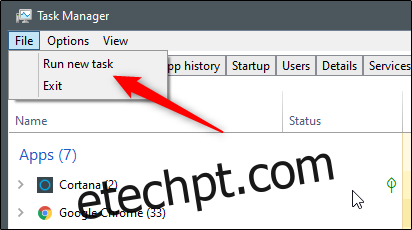
A janela “Criar nova tarefa” será exibida. Digite “Explorer” na caixa de texto “Open:”, clique em “OK” e o File Explorer será aberto.
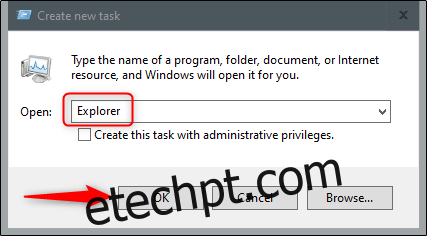
Do prompt de comando
Você pode iniciar quase qualquer aplicativo no seu PC, incluindo o Explorador de Arquivos, no Prompt de Comando. Para fazer isso, digite “cmd” na caixa de pesquisa do Windows e selecione “Prompt de comando” nos resultados da pesquisa para abri-lo.
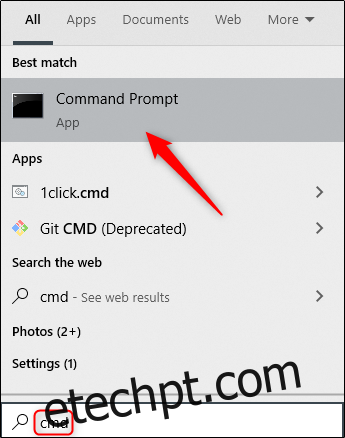
No prompt de comando, digite o seguinte comando e pressione Enter:
explorer
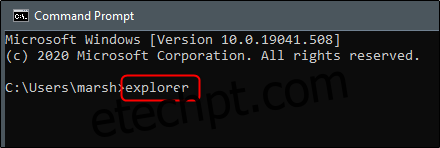
O Explorador de Arquivos será aberto.
Através do PowerShell
Você também pode iniciar o Explorador de Arquivos do PowerShell. Para fazer isso, digite “PowerShell” na caixa de pesquisa do Windows e selecione “Windows PowerShell” nos resultados da pesquisa para abri-lo.
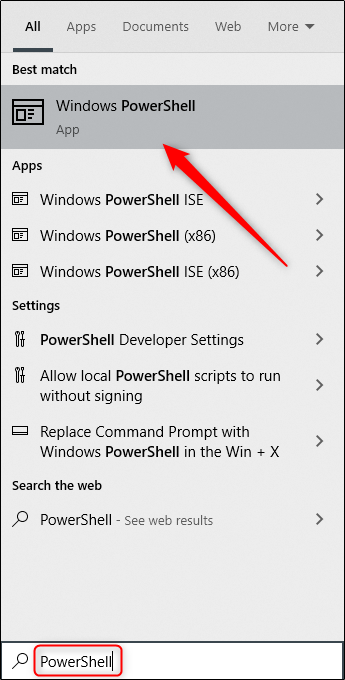
No PowerShell, digite o seguinte comando e pressione Enter:
explorer
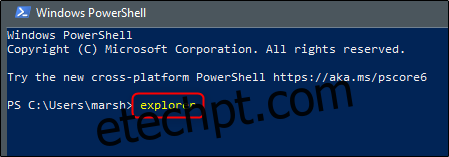
O Explorador de Arquivos será aberto.
O Windows 10 está repleto de maneiras diferentes de realizar tarefas comuns, como abrir o Prompt de Comando ou bloquear seu PC. Explore todas as opções para encontrar aquelas que funcionam melhor para você e seu fluxo de trabalho.